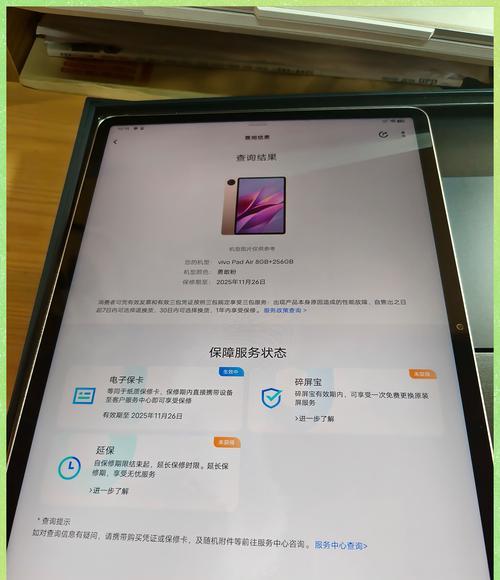随着数字时代的不断进步,将我们的相机与各种智能设备连接已成为摄影爱好者和专业人士的日常需求。佳能相机以其卓越的图像质量深受用户喜爱,而平板电脑则以其便携性和多功能性成为我们日常生活中不可或缺的一部分。如何将佳能相机与平板电脑连接呢?本文将为您详细介绍佳能相机与平板电脑连接的步骤,以及在连接过程中可能遇到的一些问题和解决方法。
一、准备工作:了解必要的连接条件
1.1确保您的佳能相机支持Wi-Fi功能
并非所有的佳能相机都具备Wi-Fi连接功能。在开始之前,您需要检查相机的用户手册或产品详情页,确认您的相机型号是否支持Wi-Fi功能。如果您的相机支持Wi-Fi功能,那么恭喜您,您已经迈出了连接的第一步。
1.2准备您的平板电脑
确保您的平板电脑已经安装了必要的应用程序来支持与佳能相机的连接。一些应用程序如“佳能CameraConnect”可能需要从AppStore或GooglePlay下载和安装。
1.3检查相机和平板电脑的电量
在开始连接之前,请确保您的相机和平板电脑都有足够的电量,以避免在连接过程中因电量不足而导致操作中断。

二、连接步骤:一步一脚印
2.1开启佳能相机的Wi-Fi功能
打开您的佳能相机,找到相机设置中的Wi-Fi选项并开启。根据相机型号的不同,这一选项可能位于不同的菜单路径下。
2.2连接平板电脑到佳能相机的Wi-Fi网络
接着,打开您的平板电脑的Wi-Fi设置,搜索并连接到相机名称下的Wi-Fi网络。这个Wi-Fi网络是由您的相机在开启Wi-Fi功能后自动生成的。
2.3启动平板电脑上的应用程序
打开您之前安装的佳能相机控制应用程序,如“佳能CameraConnect”,然后按照应用程序的指引来寻找和连接您的相机。通常,应用程序会自动检测到附近的佳能相机并提示您连接。
2.4确认连接并开始操作
一旦相机和应用程序之间建立了连接,您就可以开始进行各种操作,比如远程拍照、图像传输以及调整相机设置等。

三、故障排除:常见问题的解决方案
3.1相机与平板电脑无法连接怎么办?
如果相机与平板电脑无法建立连接,请首先确认两设备的Wi-Fi设置是否正确。检查应用程序是否为最新版本,因为旧版本的应用程序可能与新相机型号不兼容。重启相机和平板电脑有时候也可以解决连接问题。
3.2图像传输速度慢或中断如何处理?
确保您的相机和平板电脑均在Wi-Fi信号良好的范围内。如果仍然存在问题,可以尝试将相机的Wi-Fi传输设置调整为低分辨率以加快传输速度,或者使用相机自带的SD卡进行图片传输。

四、扩展阅读:深度了解佳能相机的Wi-Fi功能
4.1佳能相机Wi-Fi功能的其它用途
除了与平板电脑连接之外,佳能相机的Wi-Fi功能还可以用来与智能手机、电脑等设备进行连接,实现更丰富的操作和功能。您可以使用智能手机远程控制相机进行拍摄,或通过电脑对相机进行设置。
4.2佳能相机Wi-Fi连接的高级设置
如果您希望进一步探索相机的Wi-Fi功能,可以查阅相机的用户手册来了解高级设置。这包括更改连接密码、修改网络名称、设置网络的连接优先级等。
五、结语
通过上述步骤,您现在应该已经能够轻松地将佳能相机与平板电脑连接,并享受由此带来的便捷操作。无论您是需要远程控制拍摄,还是需要快速分享您的作品,佳能相机与平板电脑的连接都能满足您的需求。当然,如果您在操作过程中遇到任何问题,本文提供的故障排除建议和扩展阅读内容会为您提供进一步的帮助。现在,开始您的无线摄影旅程吧!